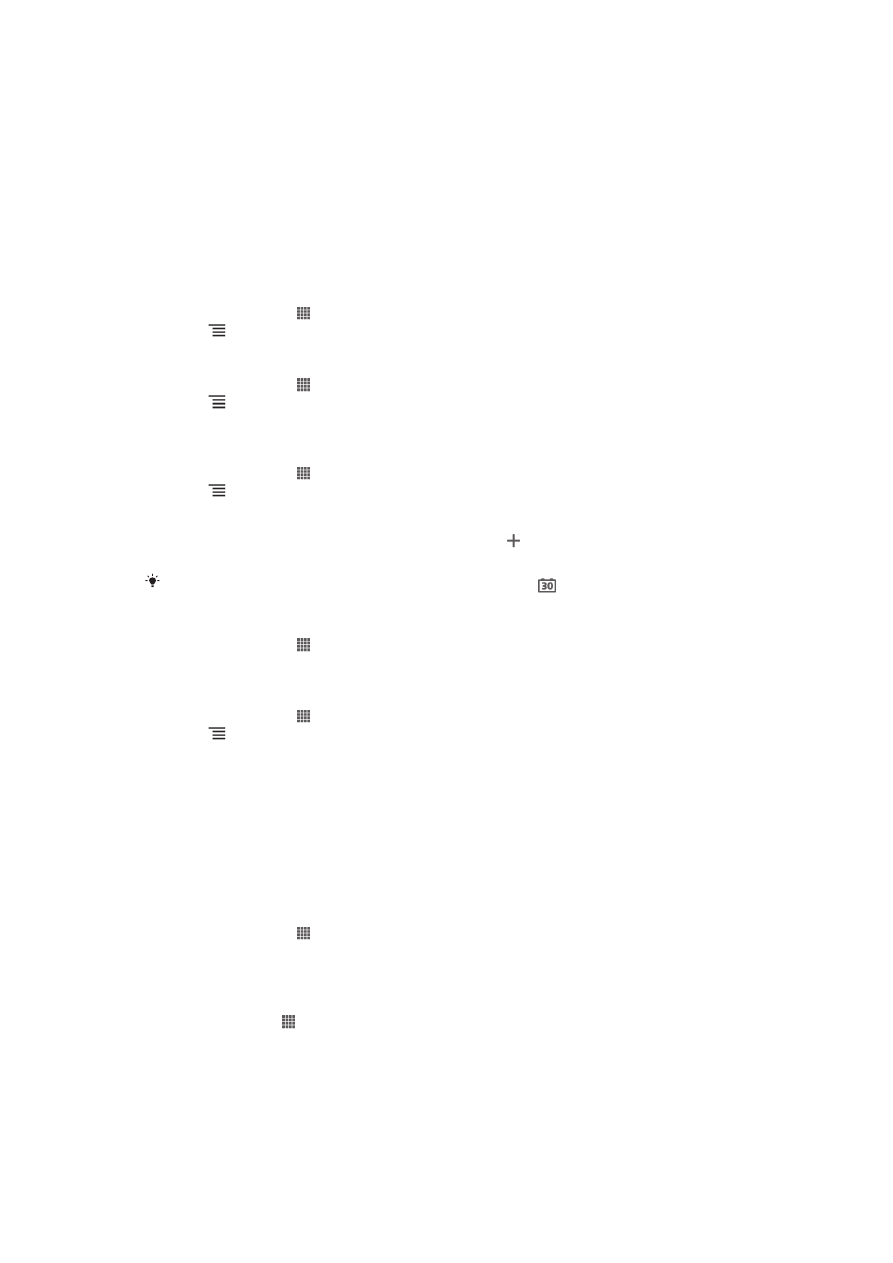
行事曆和鬧鐘
行事曆
關於行事曆
您的手機擁有行事曆,可幫助您管理時間排程。如果您有 Google
™ 帳號,您也可以將
手機行事曆與網路行事曆同步化。請參閱第 84 頁的
同步化您公司的電子郵件、行事曆
以及通訊錄。
設定行事曆檢視
1
在主畫面中,輕觸 ,然後找到並輕觸 行事曆。
2
按下
並選取選項。
檢視多個行事曆
1
在主畫面中,輕觸 ,然後找到並輕觸 行事曆。
2
按下
,然後輕觸更多 > 我的日曆。
3
輕觸以選擇您要檢視的行事曆。
建立行事曆事件
1
在主畫面中,輕觸 ,然後輕觸行事曆。
2
按下
,然後輕觸新活動。
3
輸入事件的名稱、時間、地點和說明。
4
如有需要,請在重複頻率之下選取另一個選項。
5
選取事件的提醒。若要新增事件的新提醒,請輕觸 。
6
輕觸儲存。
當接近約會時間時,手機會播放簡短的音效來提醒您。此外,
會顯示在狀態列中。
檢視行事曆事件
1
在主畫面中,輕觸 ,然後輕觸行事曆。
2
輕觸您要檢視的事件。
變更行事曆設定
1
在主畫面中,輕觸 ,然後輕觸行事曆。
2
按下
,然後輕觸更多 > 設定。
3
輕觸以開啟要變更的設定,然後視需要編輯。
鬧鐘
關於鬧鐘
使用手機做為鬧鐘,並選取手機中任何的音效做為鬧鈴聲。如果手機關閉,則鬧鐘不會
發出聲音。不過,如果手機設定為靜音模式,則會發生聲音。
開啟鬧鐘
1
在主畫面中,輕觸 。
2
尋找並輕觸時鐘。
3
輕觸設定鬧鐘。
設定新鬧鐘
1
從主畫面,輕觸 。
2
尋找並輕觸時鐘。
3
輕觸設定鬧鐘。
4
輕觸新增鬧鐘。
5
輕觸時間,並向上或向下捲動以調整時間。
6
輕觸設定。
7
如有需要,請編輯其他鬧鐘設定。
8
輕觸確定。
89
此為本出版品的網際網路版,
©列印後限供個人使用。
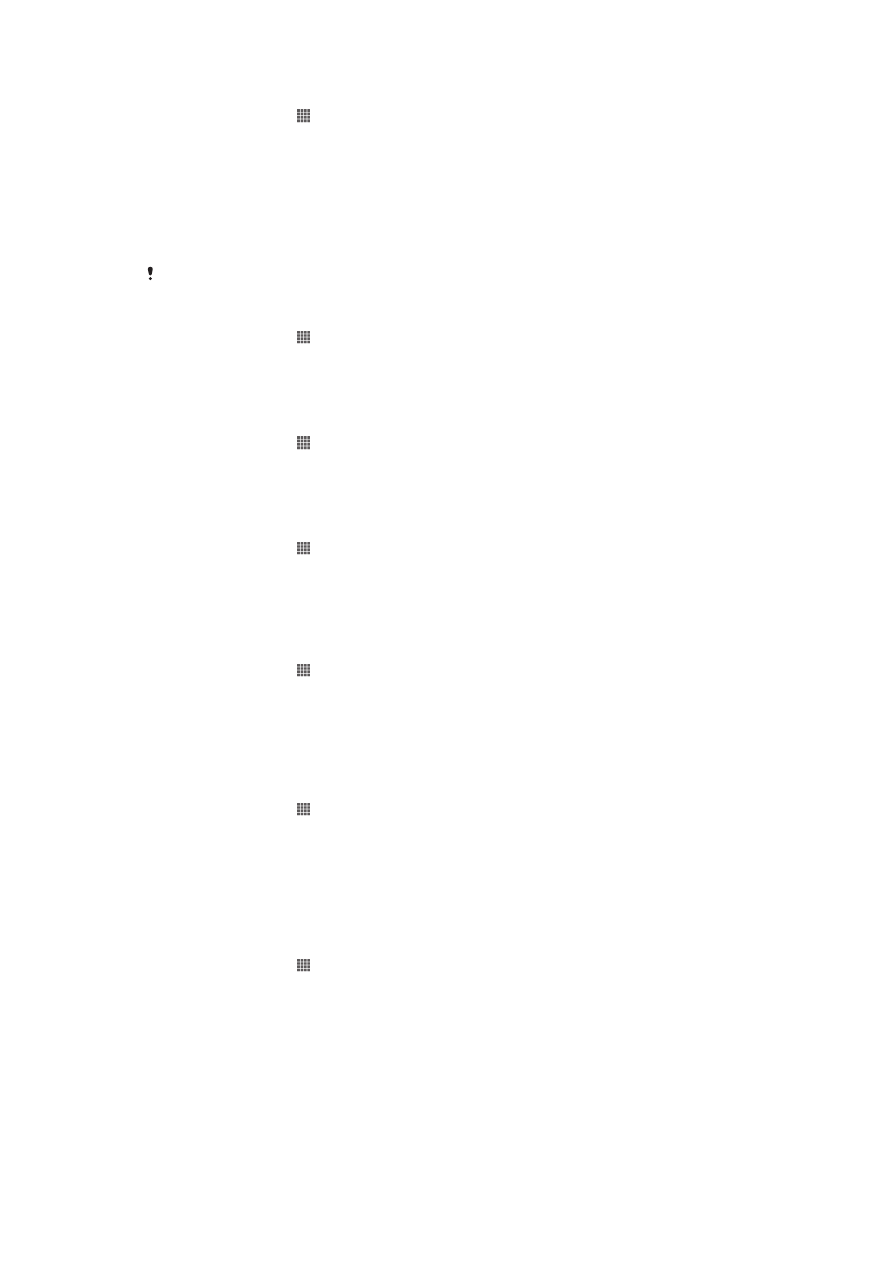
編輯現有的鬧鐘
1
在主畫面中,輕觸 。
2
尋找並輕觸時鐘。
3
輕觸設定鬧鐘。
4
輕觸您要編輯的鬧鐘。
5
輕觸時間。
6
向上或向下捲動以調整時間。
7
輕觸設定。
8
如有需要,請編輯其他鬧鐘設定。
9
輕觸確定。
顯示的鬧鐘時間格式與您選取用於一般時間設定的格式相同,例如
12 小時制或 24 小時制。
停用鬧鐘
1
在主畫面中,輕觸 。
2
尋找並輕觸時鐘。
3
輕觸設定鬧鐘。
4
取消標示您要關閉的鬧鐘旁邊的核取方塊。
啟用現有的鬧鐘
1
在主畫面中,輕觸 。
2
尋找並輕觸時鐘。
3
輕觸設定鬧鐘。
4
標示您要啟動的鬧鐘旁邊的核取方塊。
刪除鬧鈴
1
在主畫面中,輕觸 。
2
尋找並輕觸時鐘。
3
輕觸設定鬧鐘。
4
長按您要刪除的鬧鐘。
5
輕觸刪除鬧鐘,然後輕觸確定。
設定鬧鐘的鈴聲
1
在主畫面中,輕觸 。
2
尋找並輕觸時鐘。
3
輕觸設定鬧鐘。
4
輕觸您要編輯的鬧鐘。
5
輕觸鈴聲並選取選項。
6
輕觸完成,然後輕觸確定。
設定週期性鬧鐘
1
在主畫面中,輕觸 。
2
尋找並輕觸時鐘。
3
輕觸設定鬧鐘。
4
輕觸您要編輯的鬧鐘。
5
輕觸重複。
6
標示所需日子的核取方塊,然後輕觸確定。
7
輕觸確定。
設定鬧鐘的標題
1
在主畫面中,輕觸 。
2
尋找並輕觸時鐘。
3
輕觸設定鬧鐘。
4
輕觸您要編輯的鬧鐘。
5
輕觸標籤然後輸入鬧鐘的名稱。
6
輕觸確定。
90
此為本出版品的網際網路版,
©列印後限供個人使用。
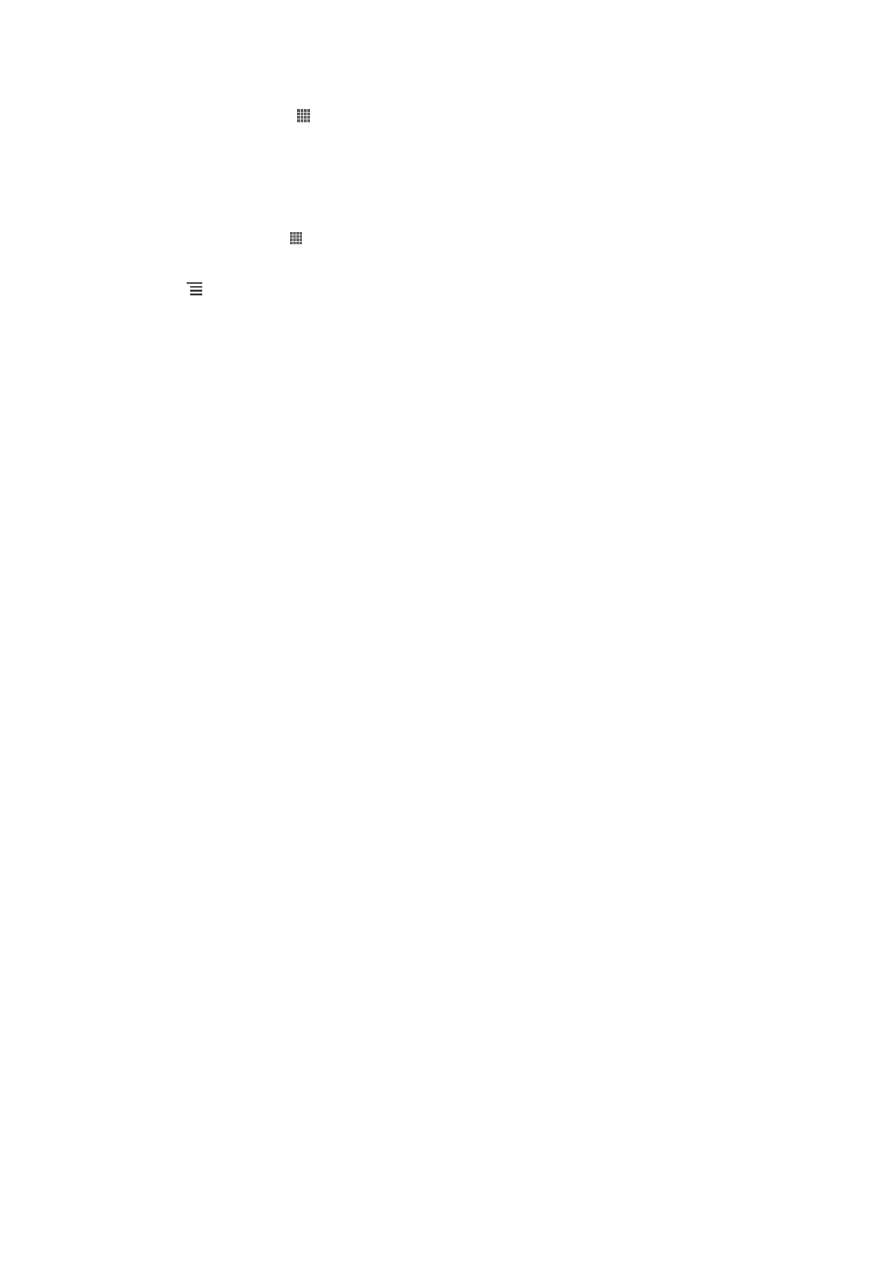
啟動鬧鐘的振動警示功能
1
在主畫面中,輕觸 。
2
尋找並輕觸時鐘。
3
輕觸設定鬧鐘。
4
輕觸您要編輯的鬧鐘。
5
標示震動核取方塊,然後輕觸確定。
當手機在靜音模式中設定鬧鈴響起
1
在主畫面中,輕觸 。
2
尋找並輕觸時鐘。
3
輕觸設定鬧鐘。
4
按
,然後輕觸設定。
5
標示 靜音模式時仍響鬧鐘 核取方塊。
鬧鐘發出鬧鈴聲時延後鬧鐘提醒
•
鬧鐘響起時,輕觸延後鬧鐘提醒。
鬧鐘發出鬧鈴聲時關閉鬧鐘提醒
•
鬧鐘響起時,輕觸關閉。
91
此為本出版品的網際網路版,
©列印後限供個人使用。